プレミアムなしでSpotifyからiPhoneに音楽をダウンロードする方法
Apple Music は iPhone などの Apple デバイスのデフォルトの音楽ストリーミング サービスですが、多くの iOS ユーザーは Spotify の使用を好みます。これは、Spotify が最高の音楽検出アルゴリズムと最も滑らかで軽快なユーザー インターフェイスを備えているためです。 さらに、Spotify は音楽ライブラリにアクセスするために無料枠と有料枠を提供していますが、Apple Music にはサブスクリプション プランが必要です。
Spotify から携帯電話に音楽をダウンロードできますか? Spotify プレイリストを iPhone に転送するにはどうすればよいですか? この記事でお伝えするのは、 SpotifyからiPhoneに音楽をダウンロードする方法 プレミアムの有無。 Spotify の曲をダウンロードするためのクイックガイドを使用して、オフラインで聴きましょう!
コンテンツガイド パート 1. プレミアムで Spotify の曲を iPhone にダウンロードする方法?パート 2. プレミアムなしで Spotify の曲を iPhone にダウンロードする方法?パート 3. Telegram Bot 経由で Spotify の曲を iPhone にダウンロードする方法?まとめ
パート 1. プレミアムで Spotify の曲を iPhone にダウンロードする方法?
Spotify から携帯電話に音楽をダウンロードできますか? はい。 持っている人 Spotifyはプレミアム Spotify のアルバム、プレイリスト、ポッドキャストをダウンロードしてオフラインで聴くことができます。 無料アカウントでは、Spotify の音楽をオンラインでのみ再生できます。 一方、Spotify プレミアム アカウントでは、高音質、シャッフル、広告なしでの視聴など、無料アカウントよりも優れたサービスも利用できます。 を参照してください。 Spotify プレミアム版と無料版の違い.
Spotify Premium の加入者であり iOS ユーザーでもある場合は、Spotify から iPhone に音楽をダウンロードしてオフラインで聴く方法を知る必要があります。 以下の手順に従って、Spotify のトラックをオフラインで聴き始める方法を確認してください。
iPhone/iPad で Spotify から音楽をダウンロードする
ステップ 1: iPhone/iPad に Spotify アプリをダウンロードしてインストールします。 次に、iPhone/iPad でアプリケーションを実行します。
ステップ 2: プレミアムアカウントにログインします。 次に、ダウンロードしたいアルバム、プレイリスト、ポッドキャストを見つけます。
ステップ 3: Spotify の音楽を iPhone にダウンロードするには、「ダウンロード」ボタンをタップすると、アプリのダウンロードが開始されます。 矢印が緑色に変わると、ダウンロードが完了したことを意味します。 どれくらいの時間がかかるかは、インターネットの速度によって異なります。
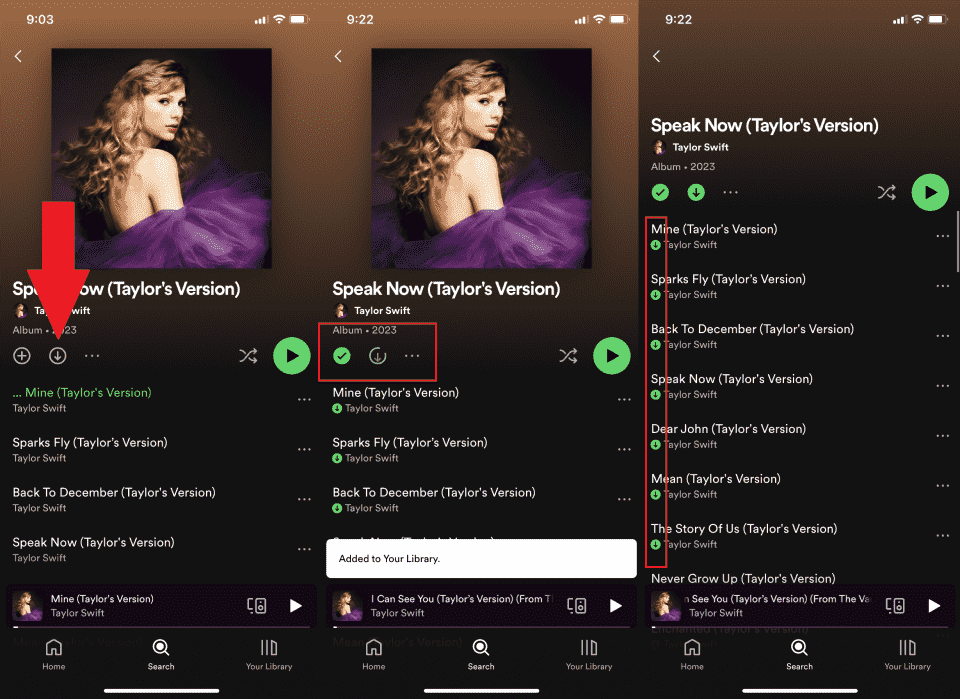
ステップ 4: ダウンロードした曲を見つけるには、「ライブラリ」をタップします。 上部でプレイリストまたはアルバムをタップします。 「ダウンロード済み」をタップすると、iPhone に保存され、オフラインで聴くことができるものが表示されます。
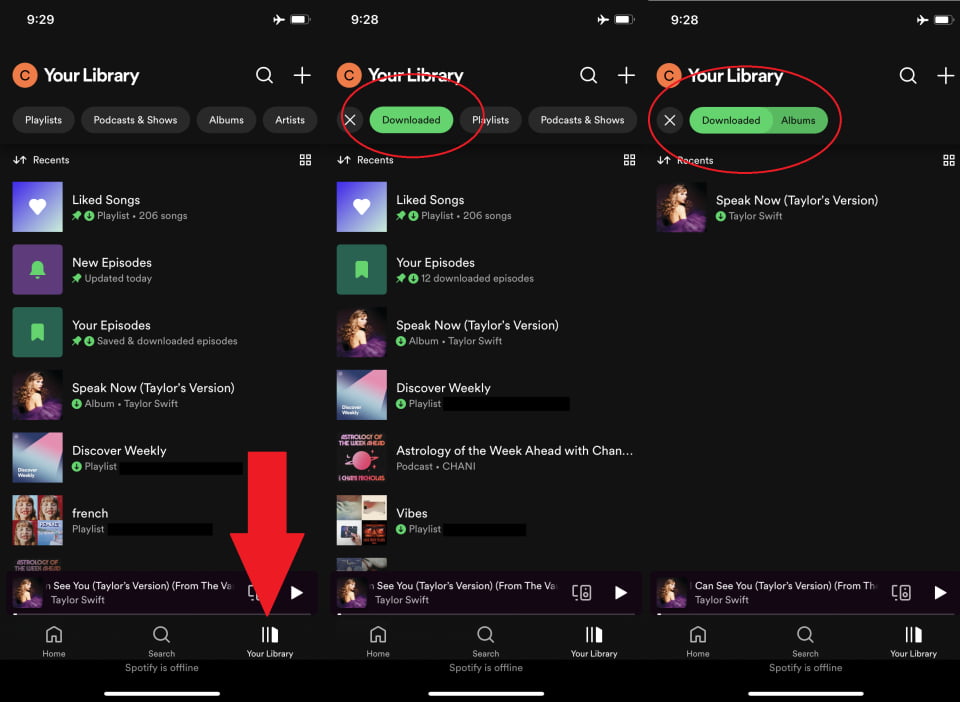
ステップ 5: オフライン モードを有効にするには、ホームの設定 (歯車アイコン) > 再生 > オフラインをタップします。

プレミアムを使用して Spotify から iPhone に音楽をダウンロードする方法を学びました。飛行機や電車の通勤中など、Wi-Fi やモバイルデータ通信が常に利用できない状況でも、お気に入りの音楽を聴くことができます。 最大 10,000 台のデバイスに最大 5 曲をダウンロードできることに注意してください。 また、ダウンロードを保存するには、少なくとも 30 日に XNUMX 回はオンラインに接続する必要があります。 これは、Spotify がアーティストに補償するために再生データを収集できるようにするためです。
ヒント: iPhone のストレージが足りないと表示された場合は、ダウンロードから不要なアルバムとプレイリストを削除できます。を参照してください。 Spotify からダウンロードした曲を削除する方法 iPhone の空き容量を増やすために。
パート 2. プレミアムなしで Spotify の曲を iPhone にダウンロードする方法?
プレミアム アカウントを使用すると、Spotify の曲をダウンロードしてオフラインで再生できます。 ただし、ダウンロードしたファイルはキャッシュ ファイルとして保存されます。 これは、Spotify アプリを使用してのみ再生することを意味します。 Spotify Ogg オーディオ ファイルの DRM 保護により、外部ストレージに曲を保存できなくなります。 Spotify から iPhone に音楽を無料でダウンロードし、別の音楽プレーヤーで再生するにはどうすればよいですか? このような場合は、Spotify 音楽ファイルから DRM 保護を削除してローカルに保存できるサードパーティ ツールが必要です。 そのような目的のために、 AMusicSoft Spotify 音楽コンバーター 見逃せない理想的な選択肢です。
AMusicSoftが必要な理由 Spotify Music Converter?
Aミュージックソフト Spotify Music Converter 最高です Spotify DRM 音楽コンバーター 〜へ DRMを削除する Spotify 音楽ファイルを保護し、次のようなさまざまな主流形式に変換します。 MP3、MP4、AAC、WAV、FLACなど、オーディオの互換性を高めて、任意のデバイスで曲を再生できるようにします。
このソフトウェアは、5 倍に達する高速変換およびダウンロード速度を備えています。データ損失のない高品質の出力ファイルを提供します。すべての ID3 タグとメタデータ情報を維持するため、出力ファイルを簡単に識別できます。AMusicSoft ソフトウェアには Spotify Web プレーヤーが統合されており、Spotify の無料またはプレミアム アカウントでログインするだけで、音楽ダウンロード機能が役立ちます。使いやすいインターフェイスのため、初心者も専門家もこのソフトウェアをお楽しみいただけます。このソフトウェアは、Windows と Mac の両方のオペレーティング システムと互換性があります。ほとんどのユーザーにとって便利です。
Spotify から iPhone、Android デバイス、コンピューターに音楽を無料でダウンロードするにはどうすればいいですか? Spotify を MP3 にダウンロードするにはどうすればいいですか? 使いやすいインターフェイスのため、初心者も専門家もこのソフトウェアを楽しめます。このソフトウェアは、Windows と Mac の両方のオペレーティング システムと互換性があります。以下は、AMusicSoft を使用して Spotify MP3 音楽をダウンロードする方法です。
Spotifyから無料で音楽をダウンロード
ステップ 1: AMusicSoft ソフトウェアをコンピューターにダウンロードしてインストールします。以下から無料でお試しください。その後、ソフトウェアを起動して Spotify アカウントにログインします。
ステップ 2: iPhone にダウンロードしたい曲、プレイリスト、またはポッドキャストをプログラムにドラッグ アンド ドロップします。

ステップ 3: 必要な出力形式を選択します。 また、プログラムが出力音楽ファイルを保存するフォルダーを選択します。

ステップ 4: 最後に、ページの下部にある「変換」ボタンをクリックします。 変換が完了するまでしばらく待つ必要があります。

ステップ 5: Spotify の曲をダウンロードしたら、次の場所に追加する必要があります。 iTunes、Apple Music、またはコンピューター上の Finder。 次に、「ライブラリの同期」をオンにして、音楽ライブラリが同期されるのを待ちます。 最後に行う必要があるのは、iPhone または iPad でライブラリの同期をオンにすることです。 Mac、PC、iPhone、または iPad でライブラリの同期をオンにすると、ダウンロードした音楽ライブラリを任意のデバイスでストリーミングできるようになります。

パート 3. Telegram Bot 経由で Spotify の曲を iPhone にダウンロードする方法?
Telegramというチャットアプリを使ったことがありますか? Telegram はとても楽しいです、特に テレグラムボット 特徴。 Telegram のボットは、言語翻訳、ニュース通知、音楽のダウンロードなど、幅広いサービスを提供できます。上で述べたように、Spotify の音楽には DRM 保護が付いているため、プレミアムなしで Spotify サーバーから音楽をダウンロードするのは非常に複雑です。 Telegram ボットを使用すると、プレミアム サブスクリプションなしで iPhone に Spotify をダウンロードできます。
SpotifySaveBot というこの Spotify ボットは YouTube から音楽をダウンロードできます。 Telegram Bot 経由で Spotify から iPhone に音楽をダウンロードするにはどうすればよいですか? Spotify トラックのリンクを SpotifySaveBot に入力すると、このボットは YouTube 上で一致するものを見つけて、オーディオを MP3 でダウンロードします。
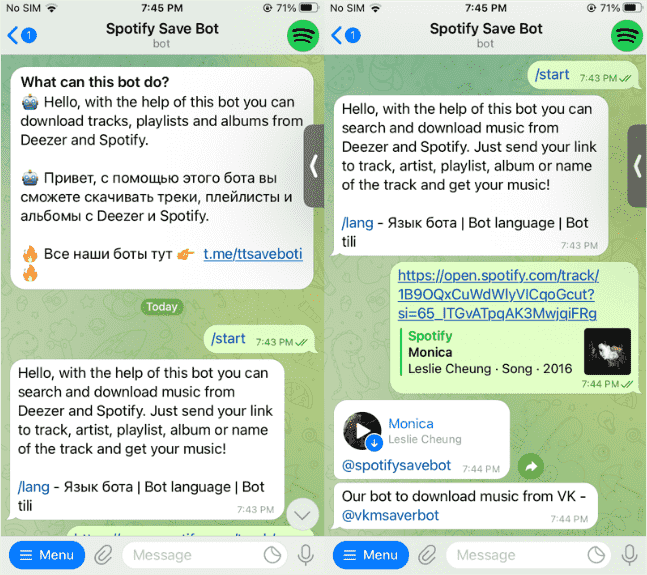
音質は Spotify Premium ほど良くありませんが、オフラインでもスムーズで優れた音楽ストリーミング体験を保証できます。 Spotify の高品質な音楽が本当に好きなら、以下を使用することをお勧めします。 Aミュージックソフト ソフトウェア、Spotify からロスレス音楽をダウンロードするための専用ツール。
まとめ
要約すると、Spotify から iPhone に音楽をダウンロードする方法は簡単です。 Spotify Premium を使用すると、音楽をダウンロードしてオフラインで聴くことができます。 Spotify の無料アカウントで同じことを行うには、次を使用できます。 AMusicSoft Spotify 音楽コンバーター またはテレグラムボット。
Spotify の音楽再生の制限を取り除き、高品質の Spotify 音楽をあらゆるデバイスにダウンロードしてオフラインで聴くことを検討している場合は、AMusicSoft プログラムが最適な選択肢です。安定した変換エクスペリエンス、高品質のオーディオ出力、主流のフォーマット選択、安全なアプリ内パフォーマンスなど、このソフトウェアは iPhone、Android フォン、MP3 プレーヤーなどで音楽を無料でストリーミングできる優れたソフトウェアです。今すぐソフトウェアを無料でインストールしてお試しください。
人々はまた読む
- ダウンロード Spotify Premium: オフライン用のトラックをダウンロード
- Spotify の曲を音楽ライブラリにダウンロードする方法
- 試してみることができるSpotify Playlist Downloader Chrome拡張機能
- キャンセル後、Spotify からダウンロードした音楽を保持できますか?
- [ガイド] 解決済み: iPhone がロックされると Spotify が停止する
- iPhone Spotify 向けの最高の無料イコライザー アプリ
- Spotify for iPhoneを無料で楽しむためのヒント
- Spotify を iPhone のアラームとして無料で使用する方法
Robert Fabry は熱心なブロガーであり、テクノロジーに強い関心を持つ人物です。彼がヒントをいくつか共有することで、皆さんを魅了してくれるかもしれません。彼は音楽にも情熱を持っており、AMusicSoft で音楽に関する記事を執筆しています。